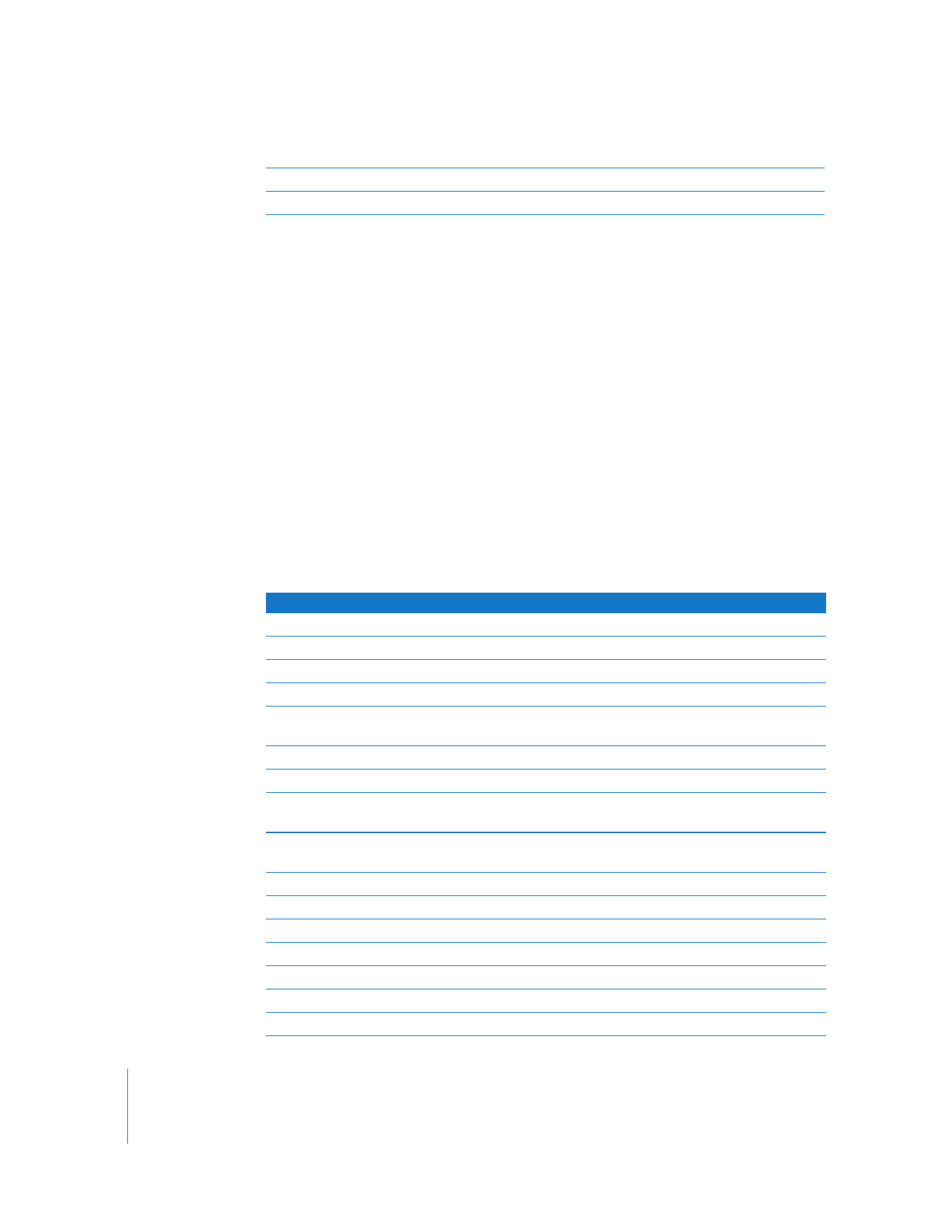
Modification Présentation des rapports
Vous pouvez personnaliser les présentations de rapport en fonction de vos besoins
spécifiques. Les rapports incluent par défaut une colonne pour chaque type d’informa-
tion que vous avez sélectionné avant d’exécuter le rapport, dans l’ordre défini dans
la zone de dialogue du rapport. Les colonnes des rapports sont triées initialement en
fonction du nom d’ordinateur.
Vous pouvez redimensionner ou réarranger les colonnes d’un rapport ou bien trier
les rangées par colonne.
Le rapport de recherche de fichiers vous permet en outre de choisir les informations
affichées relatives aux éléments trouvés. Le rapport indique par défaut le nom, le type,
le chemin d’accès parent, la taille réelle et la date de modification des éléments.
Pour modifier les informations à afficher pour la recherche de fichiers :
1
Choisissez Rapport > Recherche de fichier.
2
Dans la fenêtre du rapport de recherche de fichiers, sélectionnez ou désélectionnez
chaque colonne du rapport en fonction de vos besoins.
E
Supprimer la sélection : supprime de l’ordinateur distant l’élément sélectionné dans le rapport.
F
Copier sur cet ordinateur : copie les éléments sélectionnés vers l’ordinateur de l’administrateur.
Colonne de rapport
Si cochée, affiche
Nom
Le nom de l’élément
Chemin d’accès parent
Le chemin d’accès au dossier contenant les éléments
Chemin d’accès complet
Le chemin complet d’accès au fichier
L’extension
L’extension de fichier indiquant le type de fichier (.app, .zip, .jpg)
Date de modification
La date et l’heure à laquelle le fichier a été modifié et enregis-
tré pour la dernière fois
Date de création
La date et l’heure de création du fichier
Taille réelle
La taille réelle des fichiers, en kilo-octets ou en mégaoctets
Taille sur le disque
La quantité d’espace disque occupé par le fichier, exprimée en
kilo-octets
Type
Fichier, dossier ou application (y compris plateforme : universel,
PowerPC, Intel ou Classic)
Invisible
Une coche indiquant si l’élément est visible dans le Finder
Numéro de version
Dans le cas d’une application, le numéro de version signalé
Description de la version
Dans le cas d’une application, le numéro de version signalé
Possesseur
Le nom abrégé du possesseur de l’élément
Groupe
Le nom du groupe de l’élément
Autorisations
Les autorisations UNIX de l’élément (par exemple, -rw-r--r--)
Verrouillé
Une coche indiquant s’il s’agit d’un élément verrouillé
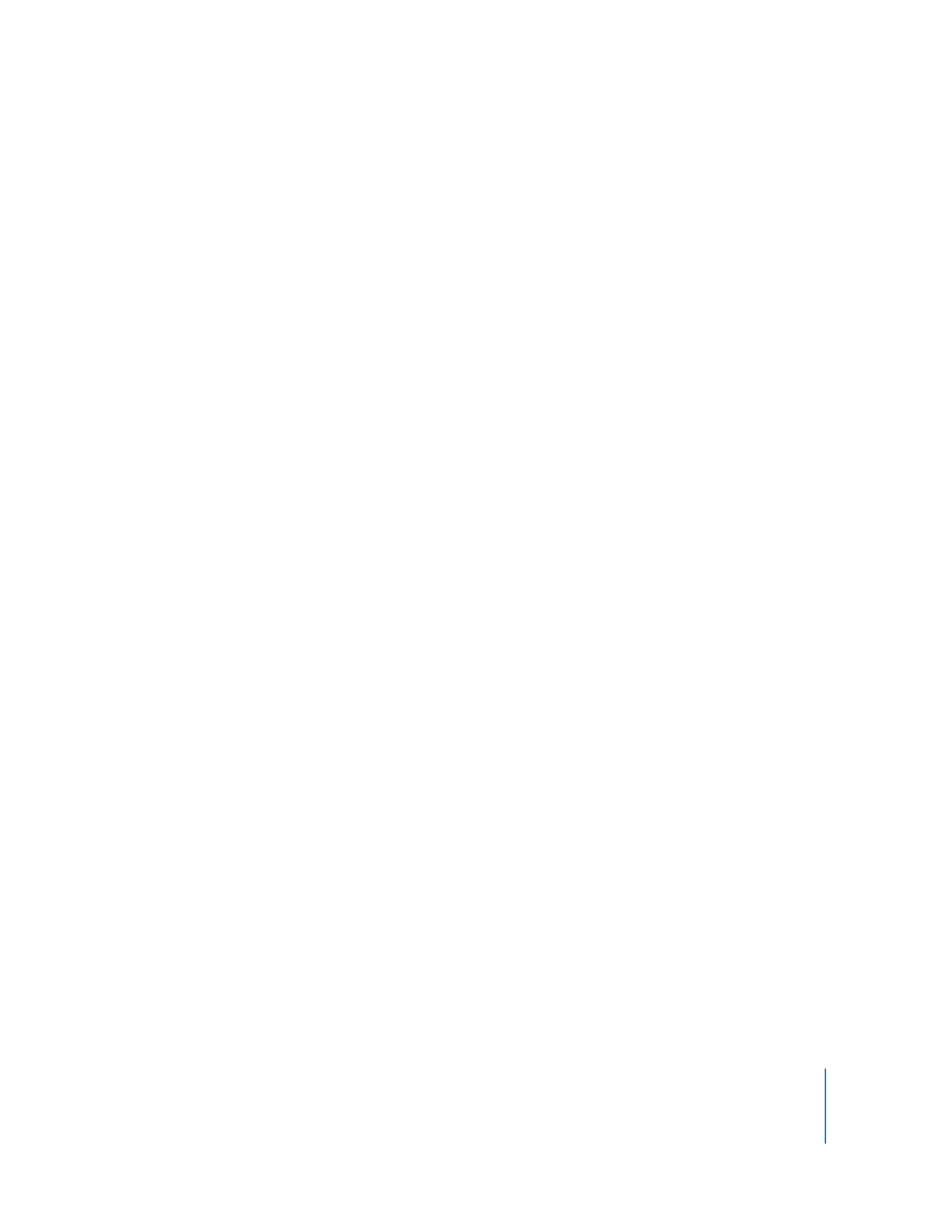
Chapitre 2
Découverte de Remote Desktop
39
3
Après avoir effectué vos sélections, cliquez sur Rechercher.
Une fois la fenêtre du rapport affichée, vous pouvez réarranger les colonnes ou trier
le rapport en fonction d’une autre colonne.